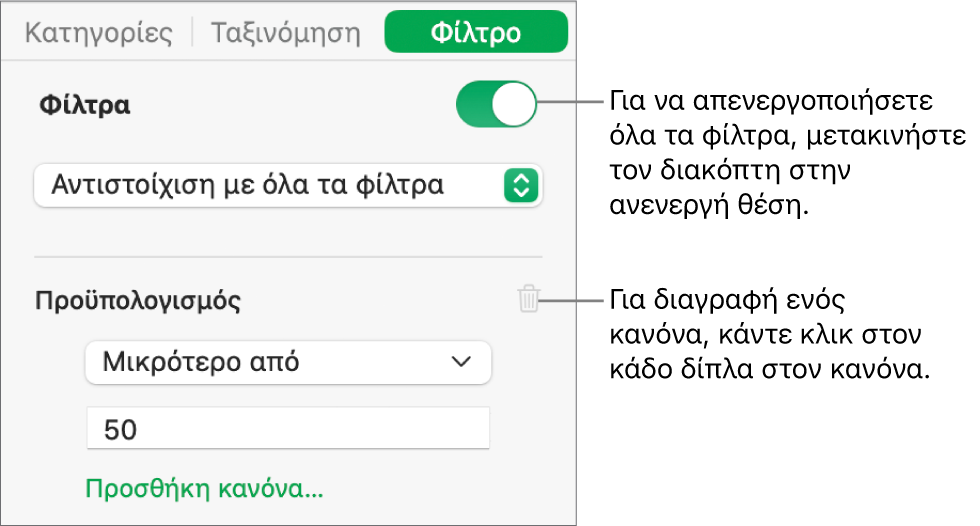Φιλτράρισμα δεδομένων στο Numbers στο Mac
Μπορείτε να φιλτράρετε τα δεδομένα σε έναν πίνακα ώστε να εμφανίζονται μόνο τα δεδομένα που θέλετε να δείτε. Για παράδειγμα, εάν κοιτάτε έναν πίνακα με πιθανές μηνιαίες αποπληρωμές στεγαστικού δανείου για διάφορα επιτόκια, μπορείτε να φιλτράρετε τον πίνακα για να εμφανίζονται μόνο τα δάνεια που μπορείτε να αποπληρώσετε.
Για να φιλτράρετε δεδομένα δημιουργείτε κανόνες που προσδιορίζουν ποιες γραμμές θα είναι ορατές σε έναν πίνακα. Για παράδειγμα, μπορείτε να δημιουργήσετε έναν κανόνα φιλτραρίσματος που εμφανίζει γραμμές που περιέχουν έναν αριθμό μεγαλύτερο από μια συγκεκριμένη τιμή, ή κείμενο που περιέχει μια συγκεκριμένη λέξη, ή μπορείτε να χρησιμοποιήσετε τα γρήγορα φίλτρα για γρήγορη εμφάνιση ή απόκρυψη γραμμών.
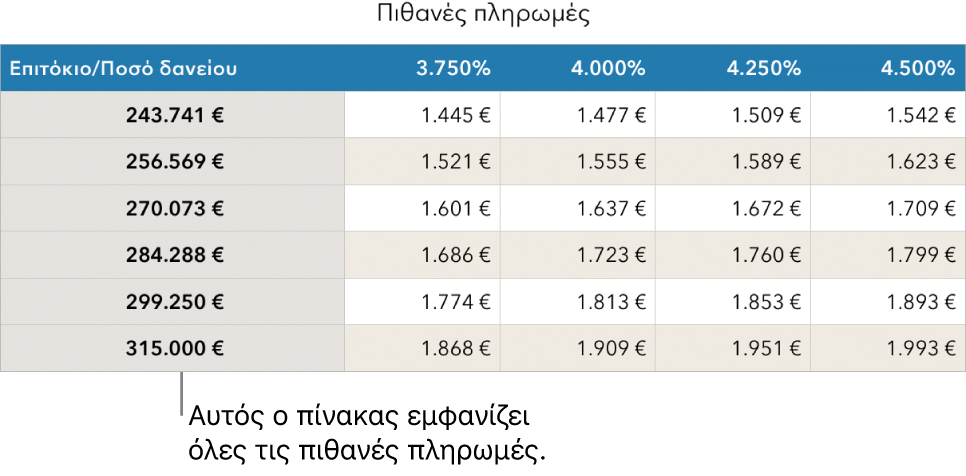
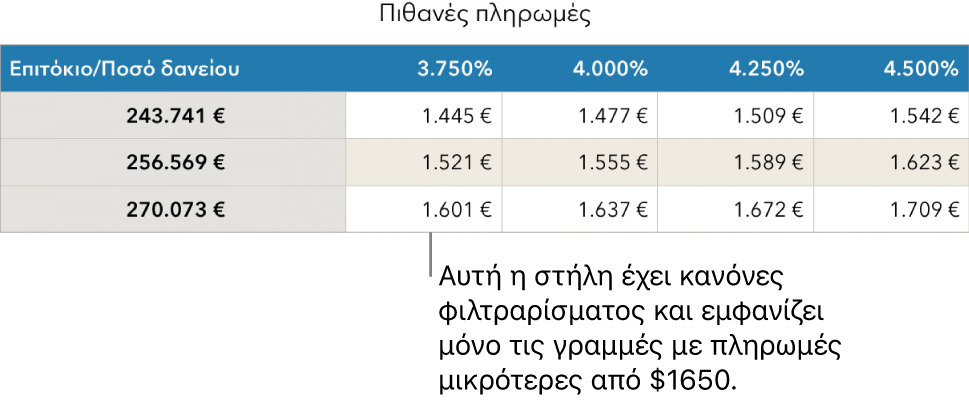
Χρήση των γρήγορων φίλτρων
Μπορείτε να εμφανίσετε ή να αποκρύψετε γρήγορα γραμμές που αντιστοιχούν σε μια συγκεκριμένη τιμή σε μια στήλη χρησιμοποιώντας το γρήγορο φίλτρο. Αν χρησιμοποιείτε τα Γρήγορα φίλτρα σε έναν συγκεντρωτικό πίνακα, μπορείτε να αποκρύψετε (και να εμφανίσετε) ομάδες στα πεδία «Στήλη» και «Γραμμή».
Επιλέξτε μια στήλη ή ένα κελί, μετακινήστε τον δείκτη πάνω από το γράμμα της στήλης, κάντε κλικ στο βέλος που εμφανίζεται και μετά επιλέξτε «Γρήγορο φίλτρο».
Αν θέλετε να χρησιμοποιήσετε τα Γρήγορα φίλτρα σε έναν συγκεντρωτικό πίνακα, επιλέξτε ένα κελί, μια γραμμή ή μια στήλη κεφαλίδας.
Επιλέξτε ή αποεπιλέξτε το πλαίσιο επιλογής για τα δεδομένα που θέλετε να εμφανίσετε ή να κρύψετε.
Συμβουλή: Αν χρησιμοποιείτε μεγάλο σύνολο δεδομένων και θέλετε να εμφανίζονται μόνο τα στοιχεία που είναι επιλεγμένα στη λίστα, κάντε κλικ στην «Εμφάνιση επιλεγμένων».
Όταν τελειώσετε, κάντε κλικ οπουδήποτε στο φύλλο.
Μπορείτε να δείτε τους κανόνες γρήγορων φίλτρων στην καρτέλα «Φίλτρο» της πλαϊνής στήλης ![]() .
.
Δημιουργία κανόνα φιλτραρίσματος
Μπορείτε να δημιουργήσετε κανόνες φιλτραρίσματος με βάση τις τιμές σε μια στήλη. Θα εμφανίζονται μόνο οι γραμμές με τις καθορισμένες τιμές σε αυτήν τη στήλη. Όταν δημιουργείτε έναν κανόνα φιλτραρίσματος για έναν συγκεντρωτικό πίνακα, μπορείτε επίσης να δημιουργήσετε κανόνες με βάση τα πεδία.
Κάντε κλικ στον πίνακα.
Στην πλαϊνή στήλη «Οργάνωση»
 , κάντε κλικ στην καρτέλα «Φίλτρο».
, κάντε κλικ στην καρτέλα «Φίλτρο».Κάντε κλικ στην «Προσθήκη φίλτρου» και μετά επιλέξτε με βάση ποια στήλη θα εφαρμοστεί το φίλτρο.
Σημείωση: Αν οι επιλογές φιλτραρίσματος δεν είναι διαθέσιμες, ίσως ο πίνακας να έχει συγχωνευμένα κελιά. Θα πρέπει να καταργήσετε τη συγχώνευση των κελιών για να κάνετε το φιλτράρισμα. Κάντε κλικ στο συγχωνευμένο κελί και μετά επιλέξτε «Πίνακας» > «Διαίρεση κελιών» (στο μενού «Πίνακας» στο πάνω μέρος της οθόνης). Αν δεν είστε βέβαιοι πού βρίσκονται τα συγχωνευμένα κελιά, επιλέξτε τον πίνακα και μετά επιλέξτε «Πίνακας» > «Διαίρεση όλων των κελιών».
Κάντε κλικ στον τύπο φίλτρου που θέλετε (π.χ. «Κείμενο») και μετά κάντε κλικ σε έναν κανόνα (π.χ. «αρχίζει με»).
Μπορείτε επίσης να επιλέξετε ένα γρήγορο φίλτρο.
Ο κανόνας φιλτραρίσματος εμφανίζεται στην καρτέλα «Φίλτρο».
Εισαγάγετε τιμές για τον κανόνα. Για παράδειγμα, εάν επιλέξετε «δεν είναι», πληκτρολογήστε κείμενο, όπως «παράδοση μέχρι».
Το πλαίσιο επιλογής «Φίλτρα» θα είναι επιλεγμένο και ο κανόνας θα εφαρμοστεί στον πίνακα.
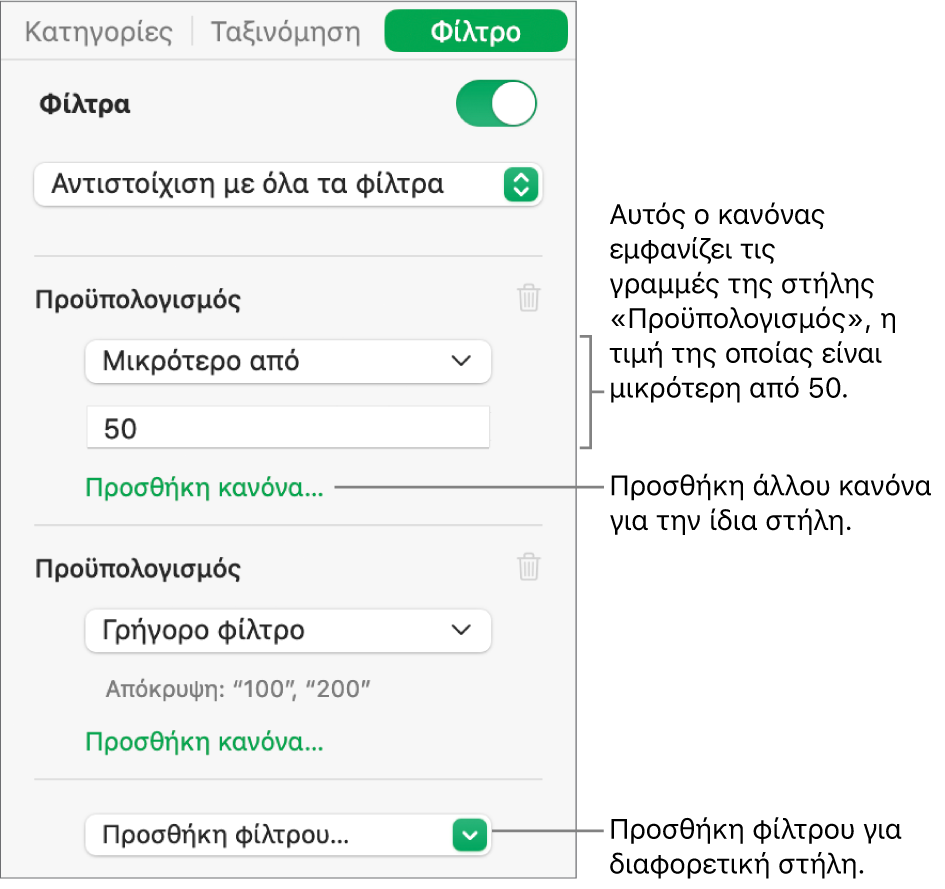
Για να προσθέσετε έναν άλλο κανόνα για την ίδια στήλη, κάντε κλικ στην «Προσθήκη κανόνα» και μετά επιλέξτε έναν νέο κανόνα φιλτραρίσματος.
Μπορείτε να έχετε περισσότερους από έναν κανόνες για μια στήλη, όπως «Να εμφανιστούν όσες γραμμές έχουν την τιμή “ναι” ή “ίσως” στη Στήλη Γ».
Για να προσθέσετε ένα φίλτρο σε διαφορετική στήλη, κάντε κλικ στην «Προσθήκη φίλτρου» και εισαγάγετε έναν άλλο κανόνα φιλτραρίσματος.
Αν ένας πίνακας διαθέτει πολλαπλούς κανόνες φιλτραρίσματος, μπορείτε να επιλέξετε αν θα εμφανίζονται οι γραμμές που ταιριάζουν με όλα τα φίλτρα ή με οποιοδήποτε φίλτρο στο αναδυόμενο μενού στο πάνω μέρος.
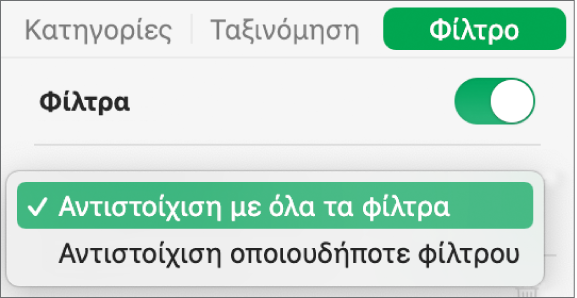
Όταν προσθέτετε γραμμές σε έναν φιλτραρισμένο πίνακα, τα κελιά συμπληρώνονται σύμφωνα με τους υπάρχοντες κανόνες φιλτραρίσματος.
Απενεργοποίηση φίλτρων ή διαγραφή κανόνα
Μπορείτε να απενεργοποιήσετε όλα τα φίλτρα ενός πίνακα χωρίς να τα διαγράψετε. Εάν είναι απαραίτητο, μπορείτε να τα ενεργοποιήσετε ξανά αργότερα. Εάν δεν χρειάζεστε ένα φίλτρο, μπορείτε να το διαγράψετε.
Κάντε κλικ στον πίνακα και μετά κάντε κλικ στην καρτέλα «Φίλτρο» στην πλαϊνή στήλη «Οργάνωση»
 .
.Χρησιμοποιήστε τα στοιχεία ελέγχου ως εξής: